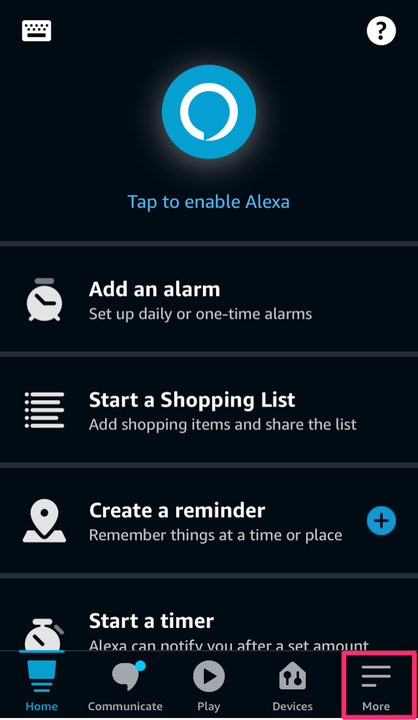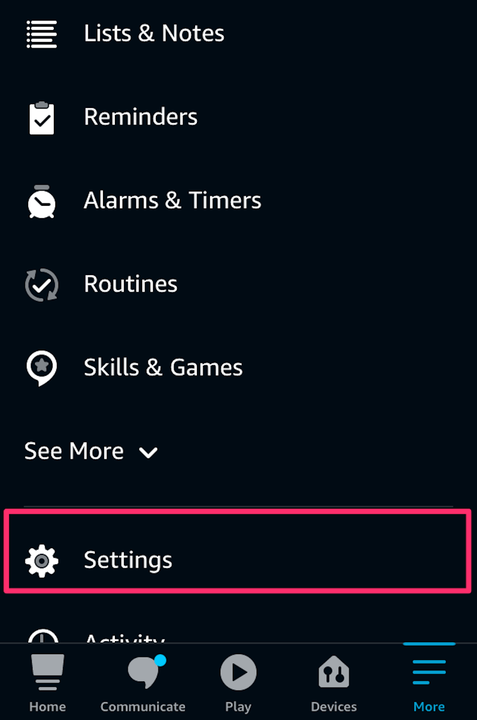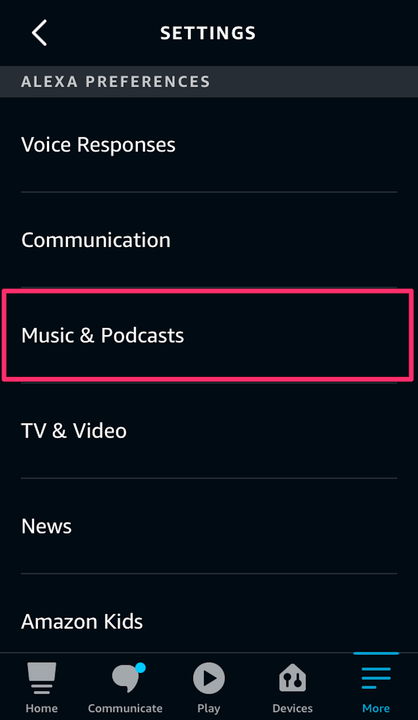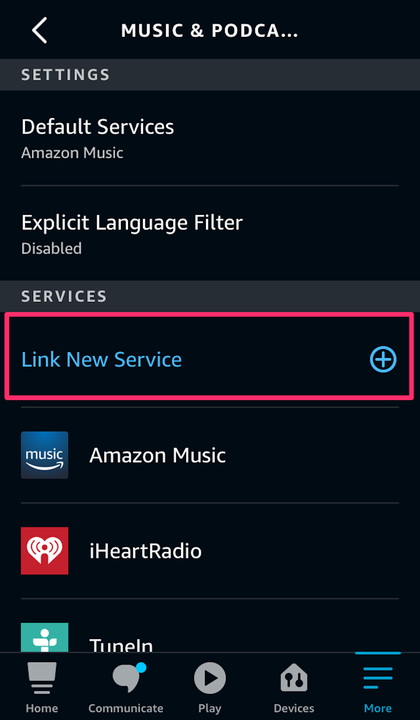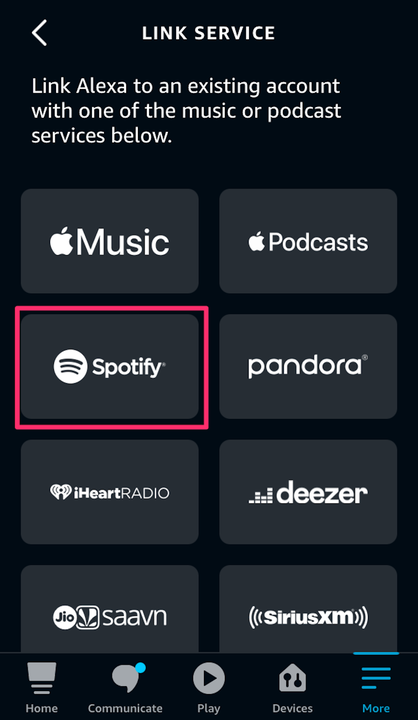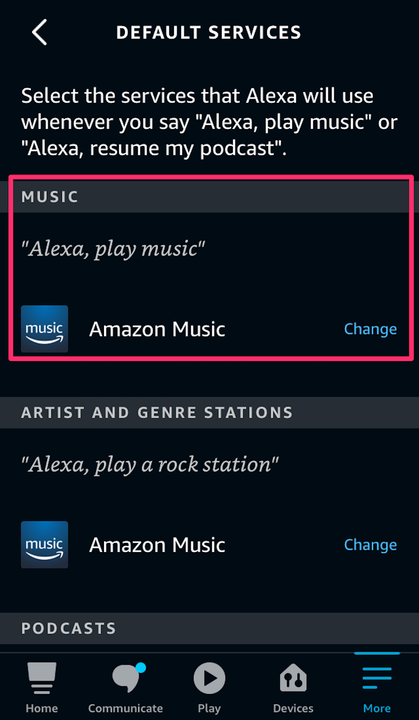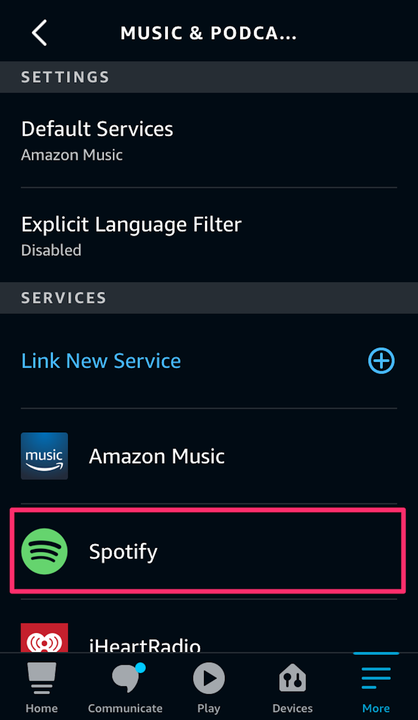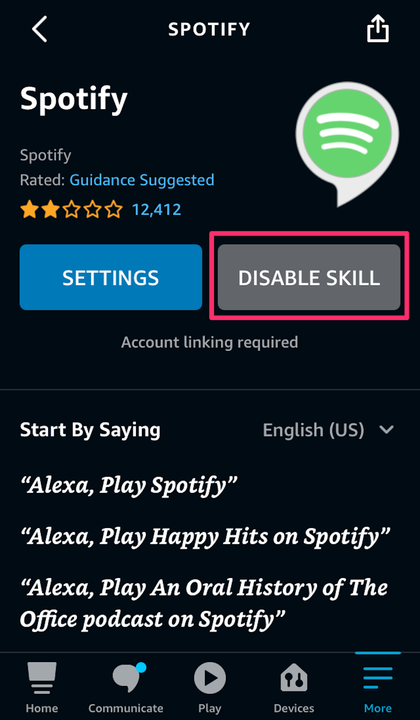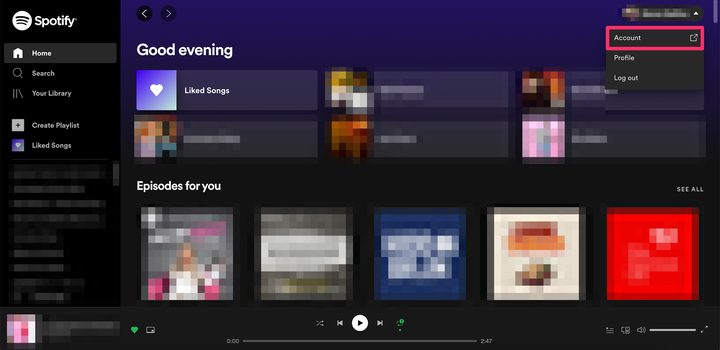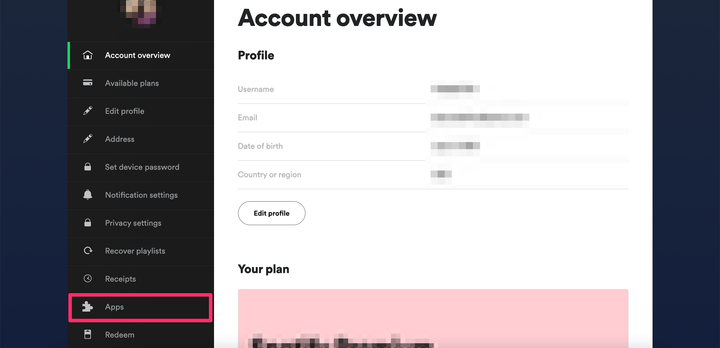Comment connecter Spotify à Alexa
- Vous pouvez connecter Spotify à Alexa via l'application Alexa pour écouter de la musique avec des commandes vocales.
- Vous pouvez faire de Spotify votre lecteur de musique par défaut pour éviter d'avoir à dire "Sur Spotify" dans les commandes vocales.
- Si vous le souhaitez, vous pouvez déconnecter Spotify d'Alexa via l'application Alexa ou le site Web de Spotify.
Un appareil Amazon Alexa peut vous aider à accomplir diverses tâches, allant de l'allumage de lumières intelligentes dans toute votre maison à la lecture de musique.
Si vous utilisez Alexa pour écouter de la musique via une commande vocale, vous pouvez connecter votre compte Spotify à Alexa afin que toute votre musique soit automatiquement lue à partir de Spotify plutôt que d'un autre streaming musical.
Comment connecter Spotify à Alexa
1. Ouvrez l'application Alexa sur votre iPhone, iPad ou Android.
2. Appuyez sur l' icône Plus .
Allez dans le menu "Plus".
Dauphin du Devon
3. Sélectionnez Paramètres.
Allez dans vos "Paramètres".
Dauphin du Devon
4. Choisissez Musique et podcasts.
Choisissez "Musique et podcasts".
Dauphin du Devon
5. Si vous ne voyez pas Spotify dans la liste, choisissez Associer un nouveau service. Sinon passez à l'étape suivante.
Choisissez Spotify, s'il est répertorié. Sinon, liez un nouveau service.
Dauphin du Devon
6. Sélectionnez Spotify, suivi de Associer le compte à Alexa.
Choisissez "Spotify".
Dauphin du Devon
7. Appuyez sur Activer pour utiliser et vous connecter à votre compte Spotify.
Comment configurer Spotify comme lecteur de musique par défaut avec Alexa
Si vous ne voulez pas avoir à ajouter la phrase « Sur Spotify » à vos commandes vocales lorsque vous écoutez de la musique, vous pouvez faire de Spotify le lecteur par défaut :
1. Ouvrez l'application Alexa.
2. Appuyez sur l' onglet Plus dans la barre d'outils inférieure.
3. Appuyez sur Paramètres.
4. Choisissez Musique et podcasts.
5. Appuyez sur Services par défaut.
Allez dans la section "Services par défaut".
Dauphin du Devon
6. Appuyez sur Modifier à côté du lecteur de musique par défaut existant, puis sélectionnez Spotify, puis appuyez sur Terminé.
Changez votre lecteur par défaut pour Spotify.
Dauphin du Devon
Comment déconnecter Spotify d'Alexa
Vous pouvez soit déconnecter Spotify d'Alexa via l'application Alexa, soit sur le site Web de Spotify.
Sur l'application Alexa :
1. Ouvrez l'application mobile Alexa et appuyez sur Plus.
2. Appuyez sur Paramètres.
3. Appuyez sur Musique et podcasts.
4. La page Musique et podcasts répertorie tous les services actuellement connectés à votre Alexa (et vous permet également de lier de nouveaux services). Trouvez Spotify dans la liste et appuyez dessus.
Appuyez sur "Spotify".
Dauphin du Devon
5. Sur la page des détails de Spotify, appuyez sur Désactiver la compétence et confirmez votre choix.
Sélectionnez "Désactiver la compétence" dans l'application Alexa pour déconnecter Spotify.
Dauphin du Devon
Sur le site Spotify :
1. Dans un navigateur Web sur votre Mac ou PC, accédez au site Web de Spotify et connectez-vous à votre compte.
2. Cliquez sur Profil dans le coin supérieur droit, puis sélectionnez Compte.
Accédez à votre compte Spotify.
Dauphin du Devon
3. Dans la liste de gauche, cliquez sur Applications.
Allez dans la section "Applications" de votre compte.
4. Recherchez Alexa dans la liste des applications ayant accès à vos informations Spotify, puis cliquez sur Supprimer l'accès. Confirmez votre choix.